
- •Лабораторная работа № 7 текстовые файлы
- •Постановка задачи:
- •Типовой вариант
- •Порядок выполнения работы
- •Варианты заданий Задача 1
- •Лабораторная работа № 7 текстовые файлы
- •Постановка задачи:
- •Исходные величины представить в виде внешнего текстового файла, ввести их из файла и вывести в другой текстовый файл и на экран в формате.
- •Ввести исходный массив из текстового файла. Вывести его в естественном виде. Выполнить задание. Результаты вывести в другой текстовый файл. Вариант № 1
- •2. Найти разность r между максимальным и минимальным элементами массива Содержание работы
- •(Контрольные вопросы – правильные варианты ответов)
- •1) Ввод по имени массива
- •2) Ввод с использованием циклического элемента
- •3) Ввод с использованием цикла do-enddo
- •4) Ввод с использованием цикла do с меткой на последнем операторе тела цикла
- •5) Ввод с использованием цикла do с меткой на операторе continue
- •1) Ввод по имени массива
- •2) Ввод с использованием циклических элементов
- •3) Ввод с использованием комбинации циклического элемента для внутреннего цикла и цикла do-enddo для внешнего цикла
- •4) Ввод с использованием циклов do-enddo
- •5) Ввод с использованием цикла do с меткой на последнем операторе тел циклов
- •6) Ввод с использованием циклов do с меткой на операторах continue
- •7) Ввод с использованием циклов do с меткой на одном операторе continue, который является последним для обоих циклов
- •8) Ввод с использованием одного цикла do с меткой на последнем операторе (read) и цикла с оператором continue в конце
- •1) Вывод по имени массива
- •2) Вывод с использованием циклических элементов
- •3) Вывод с использованием комбинации циклического элемента для внутреннего цикла и цикла do-enddo для внешнего цикла
- •4) Вывод с использованием циклов do-enddo
- •5) Вывод с использованием цикла do с меткой на последнем операторе тел циклов
- •6) Вывод с использованием циклов do с меткой на операторах continue
- •7) Вывод с использованием циклов do с меткой на одном операторе continue, который является последним для обоих циклов
- •8) Вывод с использованием одного цикла do с меткой на последнем операторе (write) и цикла с оператором continue в конце
- •1) Вывод по имени массива
- •2) Вывод с использованием циклического элемента
- •3) Вывод с использованием цикла do-enddo
- •4) Вывод с использованием цикла do с меткой на последнем операторе тела цикла
- •5) Вывод с использованием цикла do с меткой на операторе continue
Лабораторная работа № 7 текстовые файлы
Цель – изучение файлов данных и способов доступа к ним; приобретение навыков ввода-вывода простых переменных различных типов; ознакомление с вводом-выводом индексированных переменных, массивов; применение форматирования выводимой информации.
Постановка задачи:
Исходные величины представить в виде внешнего текстового файла, ввести их из файла и вывести в другой текстовый файл и на экран в формате.
Ввести исходный массив из текстового файла. Вывести его в естественном виде. Выполнить задание. Результаты вывести в другой текстовый файл.
Типовой вариант
1. = 'AB*1', = 'DF#2', = 'KM@3', W = -12210-9, E = 156,
F = (1,2,3,4,5).
2.
Найти разность R между максимальным и
минимальным элементами массива

Порядок выполнения работы
Создайте проект консольного приложения с именем Lab7_V1_1. Откройте исходный файл Lab7_V1_1.f90 в окне редактора.
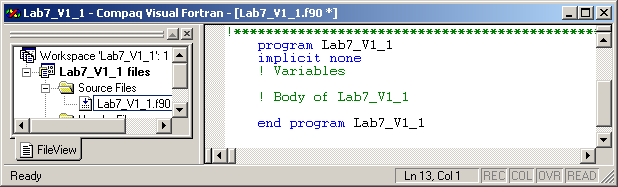
Вставьте в проект текстовый файл для ввода исходных данных (команда меню «Project / Add to Project / New…»).
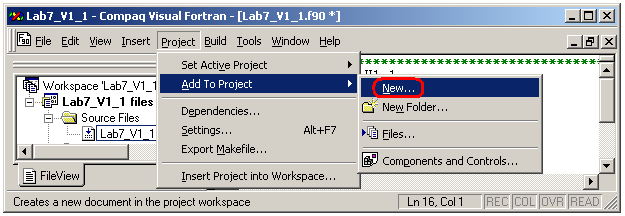
Выберите на вкладке «Files» диалоговой панели «New» тип вставляемого объекта «Text File», введите имя файла File1 в окне «File name» и подтвердите установки нажатием на кнопку OK.
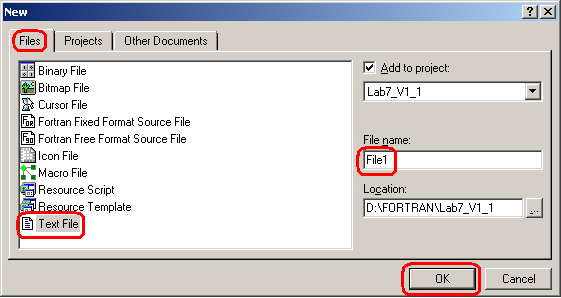
В результате новый текстовый файл File1.txt (расширение имени файла .txt будет добавлено автоматически) будет вставлен в проект и открыт в окне редактора. Внесите данные первого задания (через пробел)
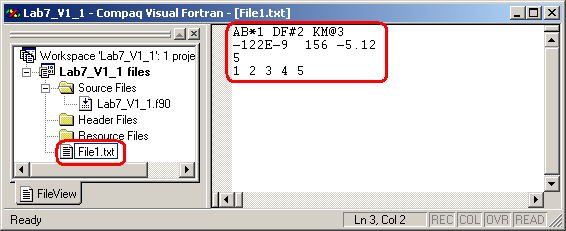
Отредактируйте текст главной программы в соответствии с заданием, снабдив операторы программы комментариями.
Объявите имена переменных для данных первого пункта задания.

Организуйте построчный ввод исходных данных из текстового файла File1.txt.
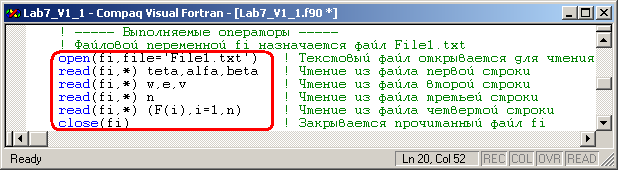
Организуйте вывод данных в текстовый файл File1.out.
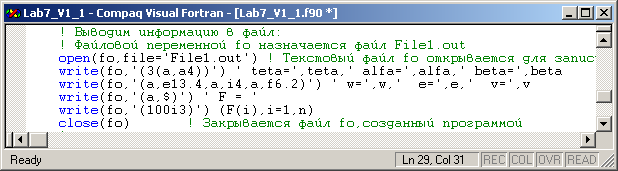
Для контроля продублируйте вывод на экран.
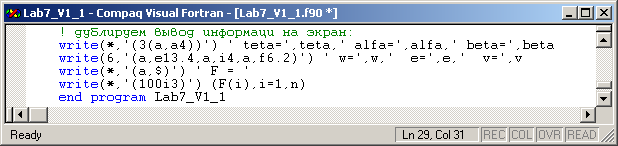
Запустите на выполнение консольное приложение. Проанализируйте контрольный вывод данных первого задания на экране.
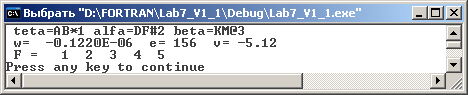
Программа автоматически осуществила вывод данных в новый файл на диске в папке проекта. Добавьте результирующий текстовый файл File.out в прект (команда меню «Project / Add to Project / Files…»).
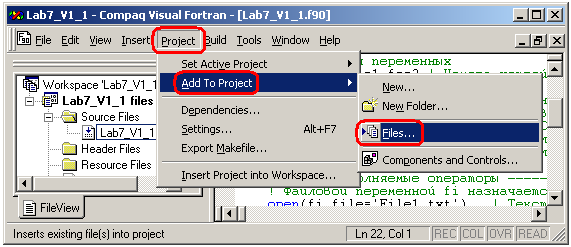
Чтобы увидеть и подключить к проекту текстовый файл File.out в открывшемся диалоговом окне «Insert Files Into Project» установите фильтр типа показываемых файлов на «Все файлы».

В результате этих действий в окне появятся все файлы, которые содержатся в папке проекта. Выделите файл File.out и нажмите кнопку OK.
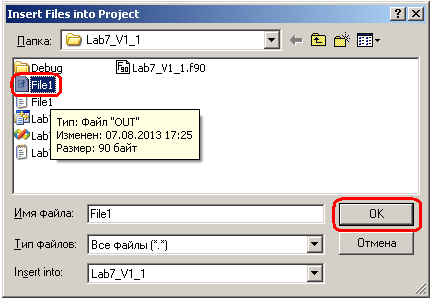
Имя добавленного в проект файла появится в иерархическом дереве файлов на вкладке FileView рабочего пространства Workspace . Чтобы увидеть содержимое файла File.out, выполните двойной щелчок левой кнопки мыши по имени файла. Проанализируйте результаты вывода в файл File.out и сравните с результатами вывода на экран. Они должны быть идентичными.
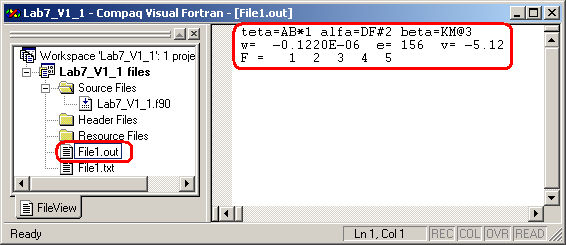
Завершите работу консольного приложения и закройте рабочее пространство проекта первого пункта задания командой File / Close Workspace.
Создайте новый проект консольного приложения с именем Lab7_V1_2 для второго пункта задания. Откройте исходный файл Lab7_V1_2.f90 в окне редактора
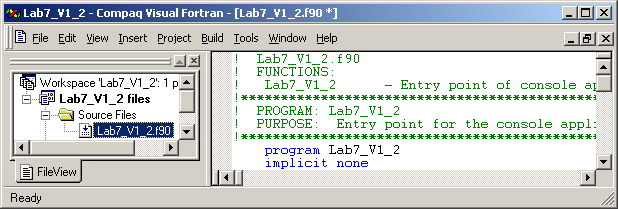
Вставьте в проект текстовый файл для ввода исходных данных (команда меню «Project / Add to Project / New…»).
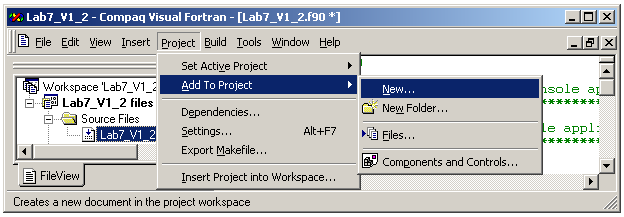
Выберите на вкладке «Files» диалоговой панели «New» тип вставляемого объекта «Text File», введите имя файла File1 в окне «File name» и подтвердите установки нажатием на кнопку OK.
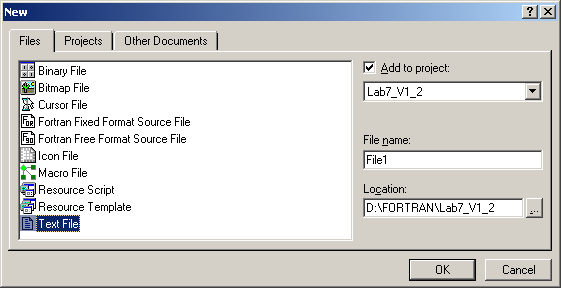
В результате новый текстовый файл File1.txt (расширение имени файла .txt будет добавлено автоматически) будет вставлен в проект и открыт в окне редактора. Внесите данные первого задания (через пробел)
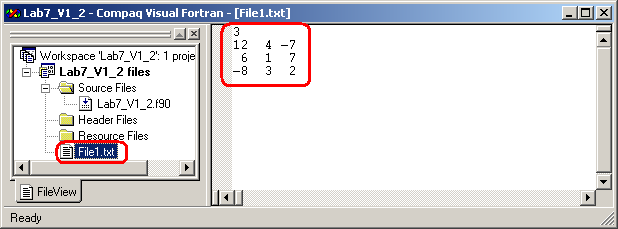
Отредактируйте текст главной программы в соответствии с заданием, снабдив операторы программы комментариями.
Объявите имена переменных для данных второго пункта задания.

Организуйте ввод исходных данных из текстового файла File1.txt. Сначала считайте количество строк/столбцов квадратной матрицы, затем элементы матрицы построчно.

Запрограммируйте алгоритм поиска разности между максимальным и минимальным элементами массива.
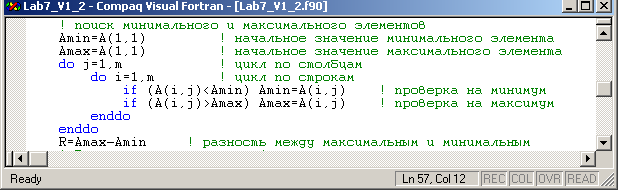
Организуйте вывод данных в текстовый файл File1.out.
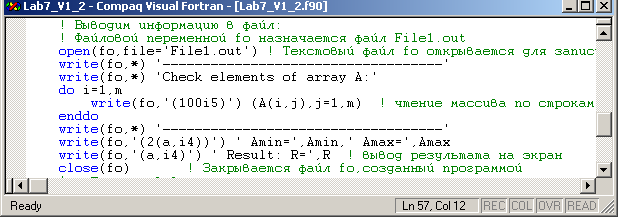
Для контроля продублируйте вывод на экран.
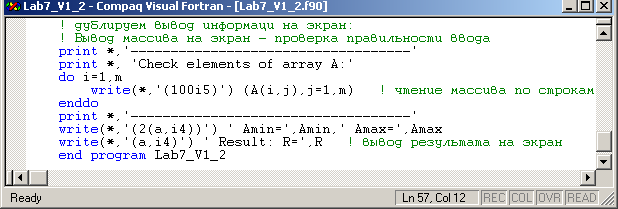
Запустите на выполнение консольное приложение. Проанализируйте контрольный вывод исходного массива второго задания и результаты расчета на экране.
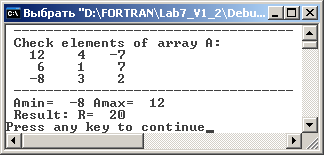
Программа автоматически осуществила вывод данных в новый файл File1.out на диске в папке проекта. Добавьте результирующий текстовый файл File1.out в прект (команда меню «Project / Add to Project / Files…»).
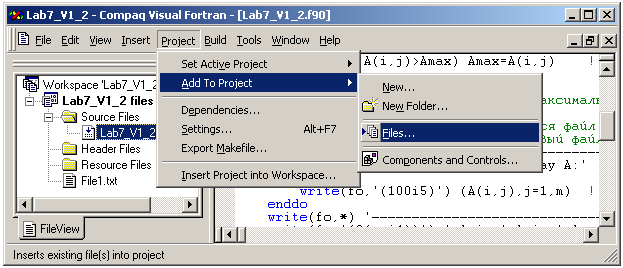
Чтобы увидеть и подключить к проекту текстовый файл File1.out в открывшемся диалоговом окне «Insert Files Into Project» установите фильтр типа показываемых файлов на «Все файлы».
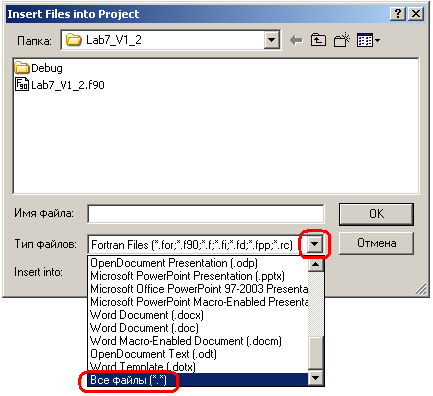
В результате этих действий в окне появятся все файлы, которые содержатся в папке проекта. Выделите файл File1.out и нажмите кнопку OK.
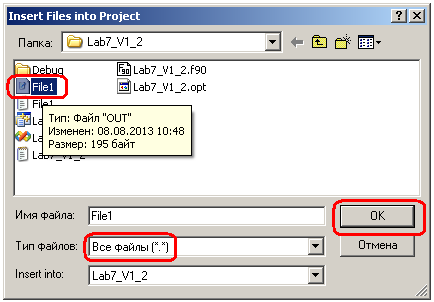
Имя добавленного в проект файла появится в иерархическом дереве файлов на вкладке FileView рабочего пространства Workspace. Чтобы увидеть содержимое файла File1.out, выполните двойной щелчок левой кнопки мыши по имени файла. Проанализируйте результаты вывода в текстовый файл File.out и сравните с результатами вывода на экран. Они должны быть идентичными.
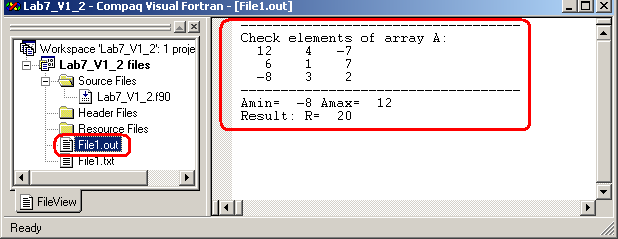
Завершите работу консольного приложения и интегрированной среды Microsoft Developer Studio.
Оформите отчет о проделанной лабораторной работе в соответствии с вариантом (см. далее пример оформления работы).
